São campos que servem para interagir dinamicamente com o contato. Caso o campo tenha sido utilizado na mensagem, o sistema irá substituí-lo pelo valor cadastrado no contato.
Os campos personalizados padrões do sistema são: Nome, E-mail, Data de Nascimento e Sexo.
Cadastrando novos campos personalizados
Você deve seguir este passo a passo para adicionar um campo personalizado.
- No Sistema – É possível inserir novos campos antes de fazer a inserção dos contatos. Faça o seguinte:
- Clique em Campos Personalizados
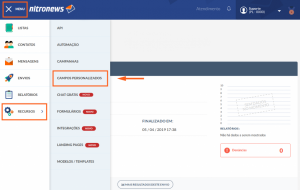
- Clique em Adicionar Campo.
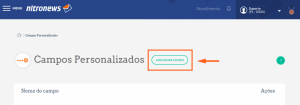
- Defina o nome do campo.
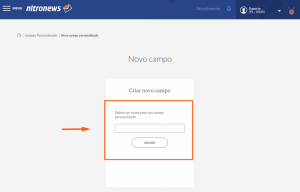
- Na importação – Como exemplo, iremos adicionar o campo Nome da Empresa, para isso, devemos ter no nosso arquivo .csv, uma coluna, e na primeira linha, o título de Nome da Empresa. Como vemos no exemplo a seguir.
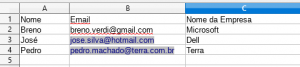
- Após a importação – Logo após a importação do arquivo csv é aberta a página de mapeamento de campos. É possível adicionar um novo campo selecionando a opção “Adicionar novo campo” e dar um nome para o novo campo.
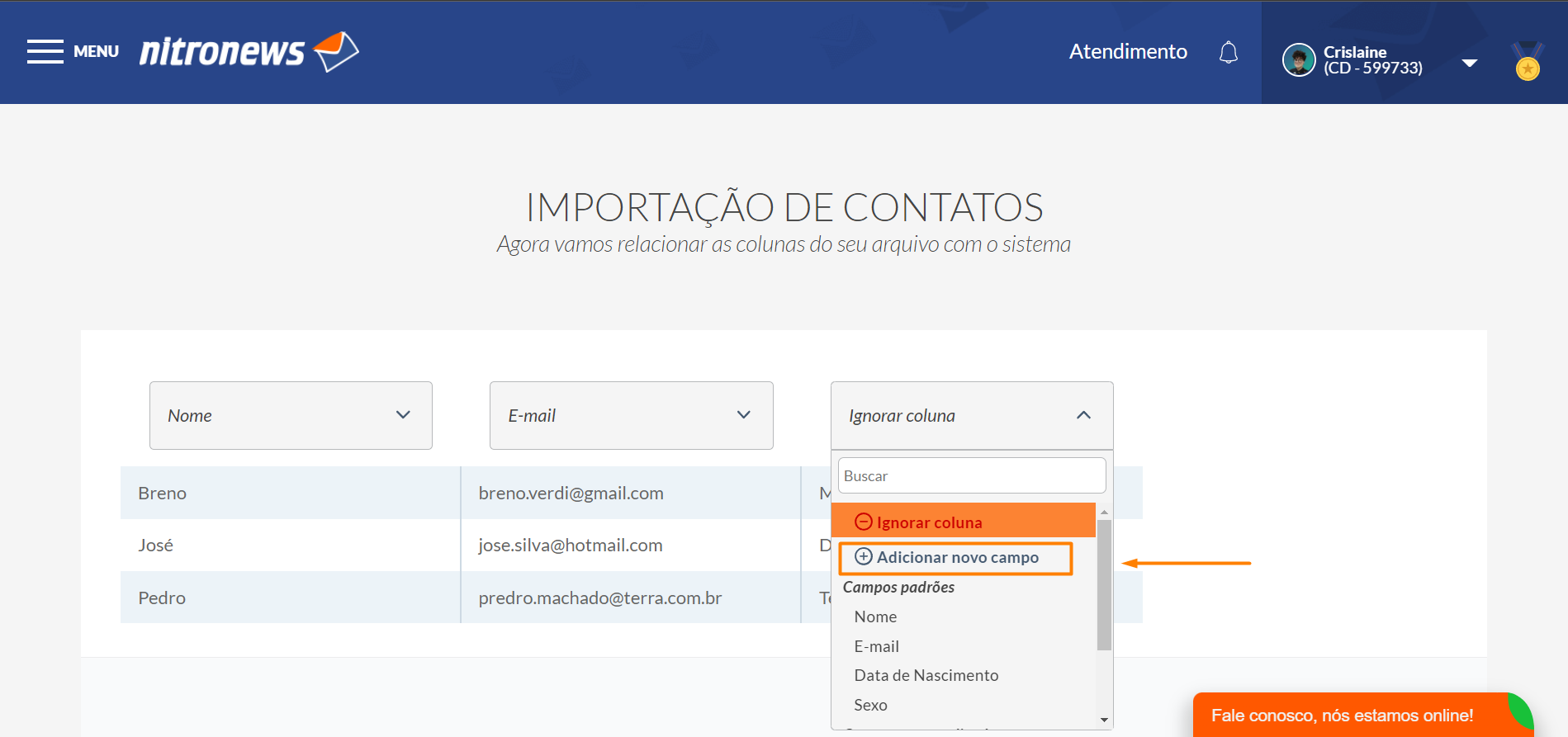
- Agora basta salvar e analisar a importação.
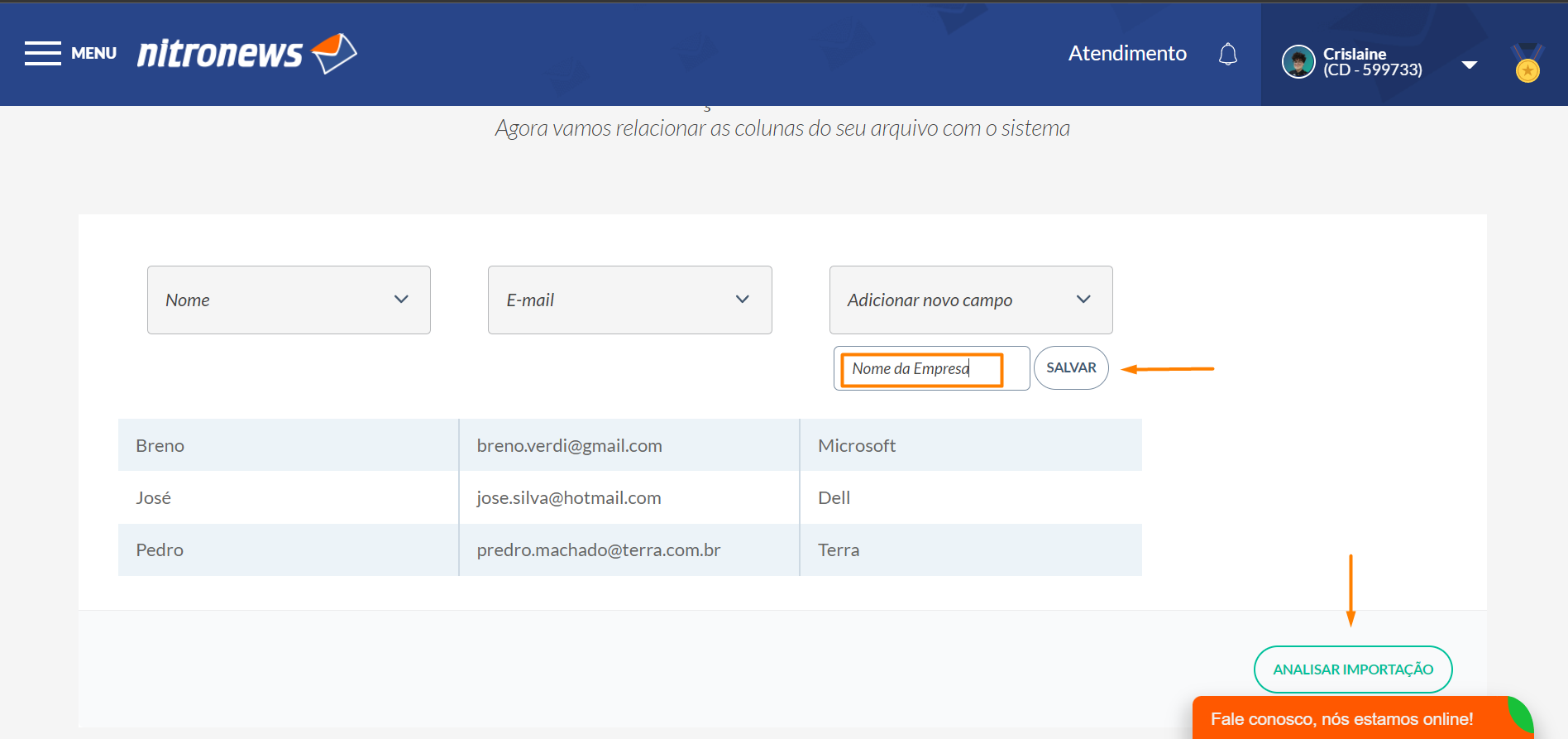
Exemplo de utilização
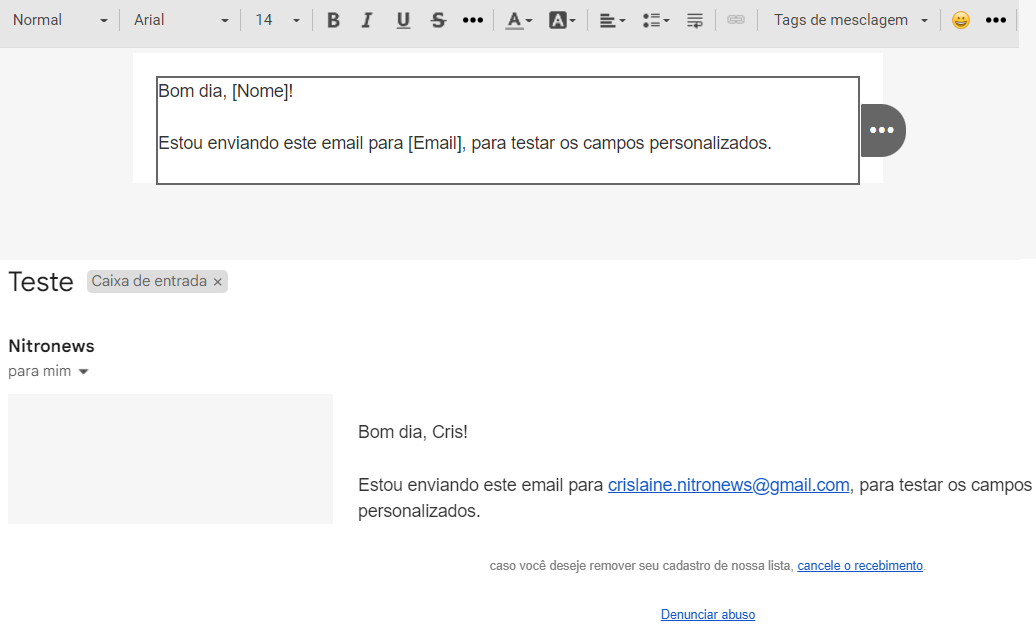


Adicionei o campo nome da empresa, mas ao fazer um envio teste no remetente não aparece o nome da empresa. Aparece o nome do campo personalizado.
Nesse email teste inclui um outro campo personalizado nome, e esse aparece o nome do contato, está dando problema somente no nome da empresa.
Como posso fazer?
Olá Romilson, no momento os campos personalizados não são substituídos em envios de teste/lista teste.
Recomendamos a você criar uma lista pequena para fazer um envio real, dessa forma poderás testar a substituição dos campos personalizados no assunto e corpo da mensagem.